为c++++项目配置持续集成的核心是自动化构建、测试和代码质量检查。1. 工作流在main分支推送或拉取请求时触发,在ubuntu-latest上运行,安装依赖、配置cmake、构建并运行测试;2. 要支持不同编译器,如windows上的msvc,需更改runs-on为windows-latest,并使用choco安装visual studio工具,同时指定cmake生成器;3. 集成clang-tidy进行代码质量检查,添加步骤运行该工具并传递源文件与包含路径;4. 使用actions/cache缓存build目录,以cmakelists.txt哈希值作为缓存键,加快后续构建速度。
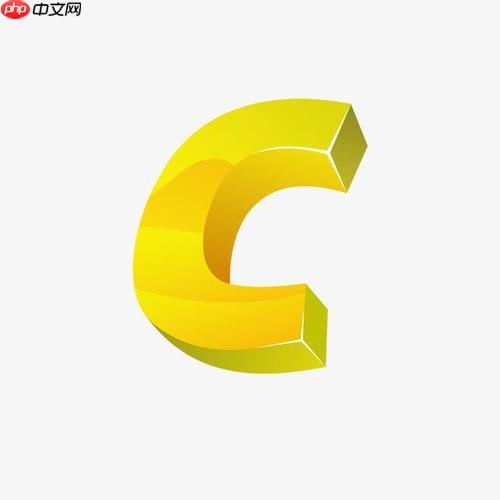
为c++项目配置持续集成,核心在于自动化构建、测试和代码质量检查。gitHub Actions提供了一种便捷的方式来实现这一点,它允许你在代码仓库中定义工作流,并在特定事件(例如推送、拉取请求)发生时自动执行。
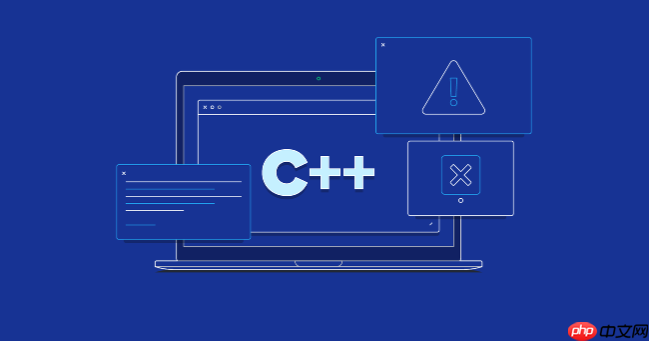
解决方案

以下是一个C++项目使用CMake构建,并进行简单测试的github Actions工作流示例:
立即学习“C++免费学习笔记(深入)”;
name: C++ CI on: push: branches: [ "main" ] pull_request: branches: [ "main" ] jobs: build: runs-on: ubuntu-latest steps: - uses: actions/checkout@v3 - name: Install Dependencies run: | sudo apt-get update sudo apt-get install -y cmake g++ libgtest-dev cd /usr/src/gtest sudo cmake CMakeLists.txt sudo make sudo cp libgtest*.a /usr/lib - name: Configure CMake run: cmake -B ${{github.workspace}}/build -DCMAKE_BUILD_TYPE=Debug - name: Build run: cmake --build ${{github.workspace}}/build - name: Run Tests run: ${{github.workspace}}/build/your_test_executable # 替换为你的测试可执行文件名
这个工作流做了什么?首先,它在main分支的推送和拉取请求时触发。然后在ubuntu-latest虚拟机上运行。它安装了CMake、g++和Google Test(gtest)依赖,配置CMake构建,构建项目,并运行测试。
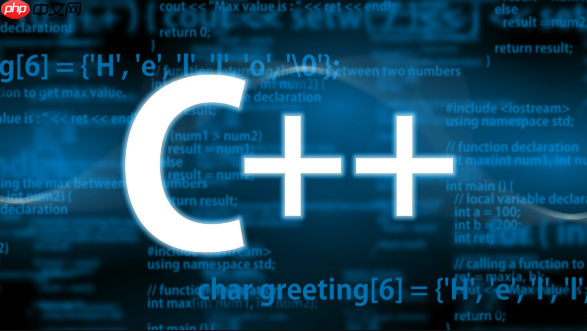
如何针对不同的编译器进行配置?
你可以通过修改runs-on和安装依赖的步骤来支持不同的编译器。例如,要在Windows上使用MSVC,可以将runs-on更改为windows-latest,并使用choco包管理器安装Visual Studio构建工具。
runs-on: windows-latest steps: - uses: actions/checkout@v3 - name: Install MSVC run: choco install visualstudio2019buildtools -y - name: Configure CMake run: cmake -B ${{github.workspace}}/build -DCMAKE_BUILD_TYPE=Debug -G "Visual Studio 16 2019" - name: Build run: cmake --build ${{github.workspace}}/build --config Debug - name: Run Tests run: ${{github.workspace}}/build/Debug/your_test_executable.exe
注意-G “Visual Studio 16 2019″参数,它指定了CMake使用的生成器。
如何集成代码质量检查工具?
可以使用静态分析工具(如Clang-Tidy)来提高代码质量。在工作流中添加一个步骤来运行Clang-Tidy,并检查是否有任何警告或错误。
- name: Run Clang-Tidy run: | clang-tidy $(find . -name "*.cpp" -o -name "*.h") -- -I${{github.workspace}}/include -I${{github.workspace}}/build
这个步骤会递归地查找所有.cpp和.h文件,并将它们传递给Clang-Tidy。-I标志指定了头文件的包含路径。 当然,需要先安装clang-tidy。
如何处理依赖项缓存?
依赖项缓存可以显著加快构建速度。GitHub Actions提供了一个缓存操作,可以用来缓存CMake生成的构建文件和已下载的依赖项。
- uses: actions/cache@v3 with: path: ${{github.workspace}}/build key: ${{ runner.os }}-cmake-${{ hashFiles('**/CMakeLists.txt') }} restore-keys: | ${{ runner.os }}-cmake-
这个操作会缓存build目录,并使用CMakeLists.txt文件的哈希值作为缓存键。如果CMakeLists.txt文件发生更改,缓存将失效。


















